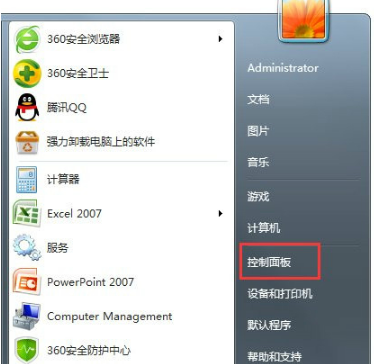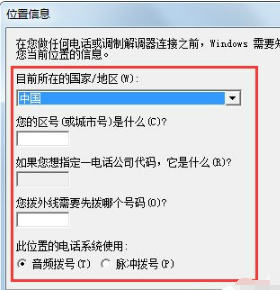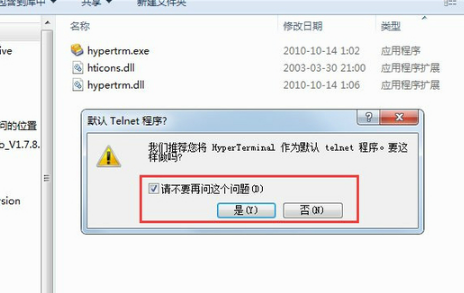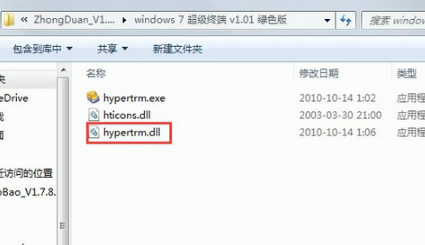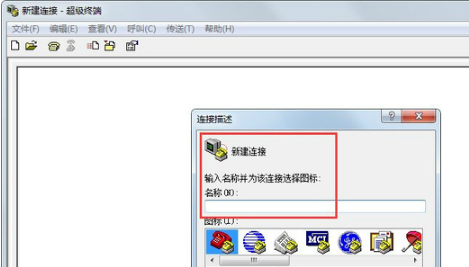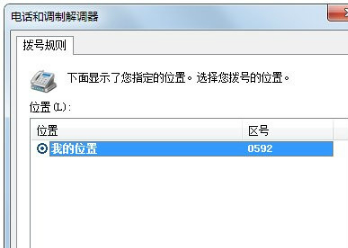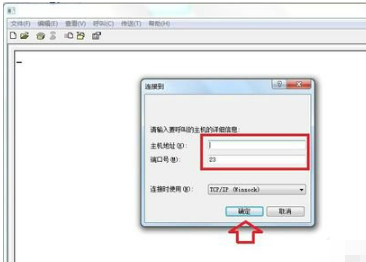Win7系统怎么打开超级终端?Win7打开超级终端教程
2022-07-15
电脑教程
来自:
未知
|
Win7系统怎么打开超级终端?最近有用户询问这个问题,超级终端是Win7自带的通讯功能,非常实用,应该怎么开启操作呢?针对这一问题,本篇带来了详细的Win7打开超级终端教程,操作简单易上手,分享给大家,感兴趣的继续看下去吧。 Win7打开超级终端教程: 1、首先要在控制面板中设置,开始→控制面板→电话和调制解调器。 2、打开位置信息→选择国别、区号、电话等相关讯息→确定。 3、双击打开hypertrm.exe程序,会有一个是否默认的选中项,自行决定,或勾选“请不要再问这个问题”之后再选择(是或否)。 4、如果是自己从XP操作系统提取的超级终端的程序,确保所有的动态链文件的完整性,比如hypertrm.dll文件可能会没有,找到后保存在同一个文件夹内,否则打开会出错。 5、此时弹出超级终端的界面(说明程序和操作系统兼容),新建连接的名称。 6、如有多个连接,也可以在这里新建。输入错误的话,可以点击编辑,输入正确的讯息。 7、输入正确的IP地址即可进行连接。 |